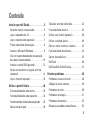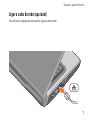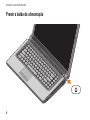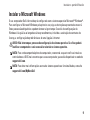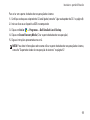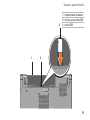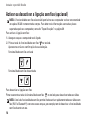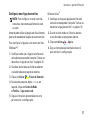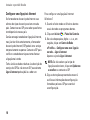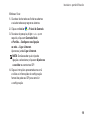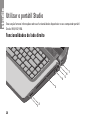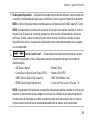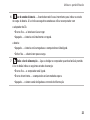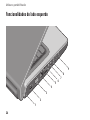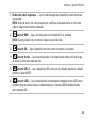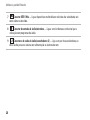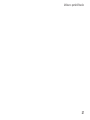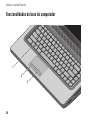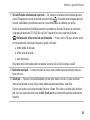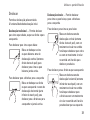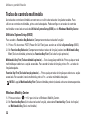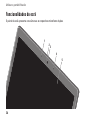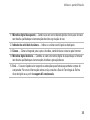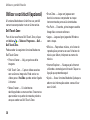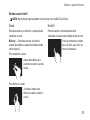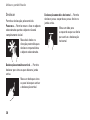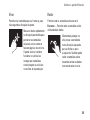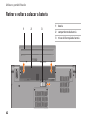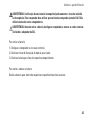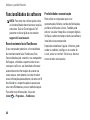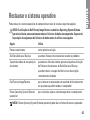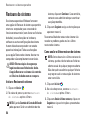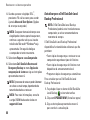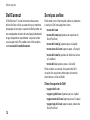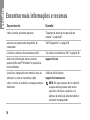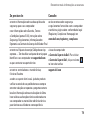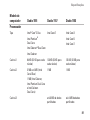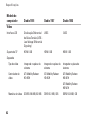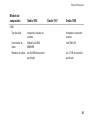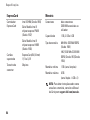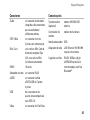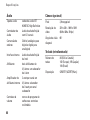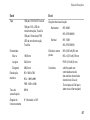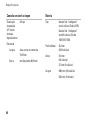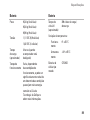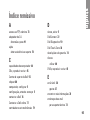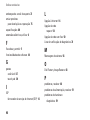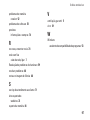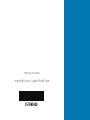GUIA DE CONFIGURAÇÃO
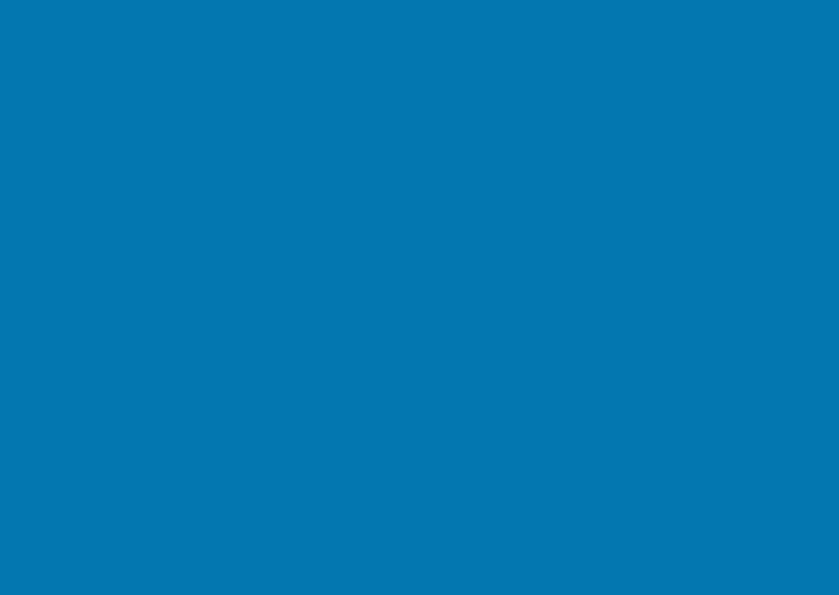

GUIA DE CONFIGURAÇÃO
Modelo PP39L

Notas, Avisos e Advertências
NOTA: Uma NOTA fornece informações importantes para ajudar a utilizar melhor o computador.
AVISO: Um AVISO indica danos potenciais no hardware ou uma perda de dados e diz como
pode evitar esse problema.
ADVERTÊNCIA: Uma ADVERTÊNCIA indica potenciais danos no equipamento, lesões corporais
ou morte.
Se adquiriu um computador Dell™ Série n, as referências neste documento relativas aos sistemas operativos Microsoft
®
Windows
®
não são aplicáveis.
__________________
As informações deste documento estão sujeitas a alterações sem aviso prévio.
© 2010 Dell Inc. Todos os direitos reservados.
É estritamente proibida a reprodução destes materiais sem autorização por escrito da Dell Inc.
Marcas comerciais mencionadas neste texto:
Dell
, o logótipo
DELL
,
YOURS IS HERE
,
Solution Station
, e
DellConnect
são
marcas comerciais da Dell Inc.;
Intel
,
Pentium
e
Celeron
são marcas registadas e
Core
é uma marca comercial da Intel
Corporation nos Estados Unidos e/ou noutros países;
Microsoft
,
Windows
,
Windows Vista
e o logótipo do botão Iniciar do
Windows Vista
são marcas comerciais ou marcas registadas da Microsoft Corporation nos Estados Unidos e/ou noutros
países;
Blu‑ray Disc
é uma marca comercial da Blu‑ray Disc Association;
Bluetooth
é uma marca registada propriedade
da Bluetooth SIG, Inc. que é utilizada sob licença pela Dell.
Outros nomes e marcas comerciais podem ser mencionados neste documento como referência às entidades que
invocam essas marcas e nomes ou os seus produtos. A Dell Inc. nega qualquer interesse de propriedade sobre outras
marcas e nomes comerciais que não os seus.
Fevereiro de 2010 N/P 57FN5 Rev. A00

3
Instalar o portátil Studio. . . . . . . . . . . . . . . .5
Antes de instalar o computador . . . . . . . . . .5
Ligar o adaptador de CA . . . . . . . . . . . . . . . .6
Ligar o cabo de rede (opcional) . . . . . . . . . . .7
Premir o botão de alimentação . . . . . . . . . . .8
Instalar o Microsoft Windows . . . . . . . . . . . .9
Criar um suporte de dados de recuperação
do sistema (recomendado) . . . . . . . . . . . . . . 10
Instalar o cartão SIM (opcional) . . . . . . . . . 12
Activar ou desactivar a ligação sem fios
(opcional) . . . . . . . . . . . . . . . . . . . . . . . . . . . . 14
Ligar à Internet (opcional) . . . . . . . . . . . . . . 16
Utilizar o portátil Studio . . . . . . . . . . . . . . .20
Funcionalidades do lado direito. . . . . . . . . . 20
Funcionalidades do lado esquerdo . . . . . . . 24
Funcionalidades da base do computador . . . 28
Gestos no touch pad . . . . . . . . . . . . . . . . . . . 30
Teclas de controlo multimédia . . . . . . . . . . .32
Funcionalidades do ecrã. . . . . . . . . . . . . . . . 34
Utilizar o ecrã táctil (opcional). . . . . . . . . . .36
Utilizar a unidade óptica . . . . . . . . . . . . . . . . 40
Retirar e voltar a colocar a bateria . . . . . . . 42
Funcionalidades do software . . . . . . . . . . . . 44
Sensor de queda livre . . . . . . . . . . . . . . . . . . 45
Dell Dock . . . . . . . . . . . . . . . . . . . . . . . . . . . . 46
Dell DataSafe Online Backup . . . . . . . . . . . . 47
Resolver problemas. . . . . . . . . . . . . . . . . . .48
Problemas com o ecrã táctil. . . . . . . . . . . . .48
Códigos de sinais sonoros . . . . . . . . . . . . . . 49
Problemas de rede. . . . . . . . . . . . . . . . . . . . . 50
Problemas de energia . . . . . . . . . . . . . . . . . . 51
Problemas de memória . . . . . . . . . . . . . . . .52
Bloqueios e problemas de software . . . . . . 53
Conteúdo

4
Utilizar ferramentas de suporte . . . . . . . . .55
Centro de suporte da Dell . . . . . . . . . . . . . . . 55
As minhas transferências Dell . . . . . . . . . . . 56
Mensagens do sistema . . . . . . . . . . . . . . . . .56
Resolução de problemas de hardware . . . . 59
Dell Diagnostics . . . . . . . . . . . . . . . . . . . . . .59
Restaurar o sistema operativo . . . . . . . . . .63
Restauro do sistema . . . . . . . . . . . . . . . . . . . 64
Dell DataSafe Local Backup. . . . . . . . . . . . . 65
Suportes de dados de recuperação
do sistema . . . . . . . . . . . . . . . . . . . . . . . . . . .67
Dell Factory Image Restore . . . . . . . . . . . . . 68
Obter ajuda . . . . . . . . . . . . . . . . . . . . . . . . . .70
Suporte técnico e apoio ao cliente . . . . . . . 71
DellConnect . . . . . . . . . . . . . . . . . . . . . . . . . .72
Serviços online . . . . . . . . . . . . . . . . . . . . . . . 72
Serviço automatizado de estado
de pedidos . . . . . . . . . . . . . . . . . . . . . . . . . . . 73
Informações sobre produtos . . . . . . . . . . . . 74
Devolver itens para reparação sob
garantia ou para obter crédito . . . . . . . . . . . 74
Antes de telefonar. . . . . . . . . . . . . . . . . . . . . 76
Contactar a Dell . . . . . . . . . . . . . . . . . . . . . . . 77
Encontrar mais informações e recursos . . . 78
Especificações. . . . . . . . . . . . . . . . . . . . . . .80
Apêndice. . . . . . . . . . . . . . . . . . . . . . . . . . . .93
Informações sobre produtos da
Macrovision . . . . . . . . . . . . . . . . . . . . . . . . . . 93
Informação para NOM, ou Norma Oficial
Mexicana (apenas para o México) . . . . . . . 94
Índice remissivo. . . . . . . . . . . . . . . . . . . . . .95
Conteúdo

5
Esta secção fornece informações sobre como
configurar o seu portátil Studio
1555/1557/1558.
Antes de instalar o computador
Ao posicionar o seu computador, certifique‑
se de que existe acesso fácil a uma fonte
de alimentação, ventilação adequada e uma
superfície nivelada para colocar o computador.
A restrição do fluxo de ar em torno do portátil
pode causar o sobreaquecimento. Para evitar
o sobreaquecimento, certifique‑se de que
deixa pelo menos 10,2 cm na parte de trás do
computador e um mínimo de 5,1 cm em todos
os lados. Nunca coloque o computador num
espaço fechado (como um armário ou gaveta),
quando ele estiver ligado.
ADVERTÊNCIA: Não bloqueie, não introduza
objectos e nem permita a acumulação de
poeira nas aberturas de ventilação. Não
coloque o seu computador Dell
™
num
ambiente com pouco fluxo de ar, como
é o caso de uma mala fechada, nem sobre
superfícies revestidas com tecido, como
carpetes ou tapetes, enquanto o computador
estiver ligado. Se o fizer, pode danificar
o computador, deteriorar o respectivo
desempenho ou causar um incêndio.
O computador liga o ventilador quando fica
demasiado quente. O ruído do ventilador
é normal e não indica qualquer problema.
AVISO: A colocação ou empilhamento
de objectos pesados ou afiados sobre
o computador pode causar danos
permanentes ao computador.
Instalar o portátil Studio

6
Instalar o portátil Studio
Ligar o adaptador de CA
Ligue o adaptador de CA ao computador e depois ligue‑o a uma tomada eléctrica ou a um estabilizador
eléctrico.
ADVERTÊNCIA: O adaptador CA funciona com tomadas eléctricas universais. Contudo, as
fichas de alimentação e as extensões eléctricas variam de acordo com os países. Utilizar um
cabo incompatível ou ligar incorrectamente o cabo à extensão ou à tomada eléctrica pode
provocar incêndio ou danos permanentes no computador.
NOTA: Ligue correctamente o cabo de alimentação ao adaptador e certifique‑se de que a luz
no adaptador está acesa quando ligar a alimentação.

7
Instalar o portátil Studio
Ligar o cabo de rede (opcional)
Para utilizar uma ligação de rede com fios, ligue o cabo de rede.

8
Instalar o portátil Studio
Premir o botão de alimentação

9
Instalar o portátil Studio
Instalar o Microsoft Windows
O seu computador Dell é fornecido pré‑configurado com o sistema operativo Microsoft
®
Windows
®
.
Para configurar o Microsoft Windows pela primeira vez, siga as instruções apresentadas no ecrã.
Estes passos são obrigatórios e podem demorar algum tempo. Os ecrãs de configuração do
Windows irão guiá‑lo ao longo dos vários procedimentos, incluindo a aceitação de contratos de
licença, a configuração de preferências e de uma ligação à Internet.
AVISO: Não interrompa o processo de configuração do sistema operativo. Se o fizer, poderá
inutilizar o computador e será necessário reinstalar o sistema operativo.
NOTA: Para um desempenho óptimo do computador, recomenda‑se que transfira e instale os
controladores e BIOS mais recentes para o seu computador, que estão disponíveis no website
support.dell.com.
NOTA: Para obter mais informações acerca do sistema operativo e funcionalidades, consulte
support.dell.com/MyNewDell.

10
Instalar o portátil Studio
Criar um suporte de dados de recuperação do sistema
(recomendado)
NOTA: É recomendado que crie um suporte de dados de recuperação do sistema assim que
instalar o Microsoft Windows.
O suporte de dados de recuperação do sistema pode ser utilizado para restaurar o computador
com o estado de funcionamento em que estava quando o comprou, conservando os ficheiros de
dados (sem necessidade do disco do
Sistema operativo
). Poderá utilizar o suporte de dados de
recuperação do sistema, se as alterações no hardware, software ou outras configurações do
sistema tiverem deixado o computador num estado operativo indesejável.
Irá necessitar do seguinte para criar o suporte de dados de recuperação do sistema:
Dell DataSafe Local Backup•
Dispositivo USB com uma capacidade mínima de 8 GB ou um disco DVD‑R/DVD+R/Blu‑ray Disc•
™
NOTA: O Dell DataSafe Local Backup não suporta discos regraváveis.

11
Instalar o portátil Studio
Para criar um suporte de dados de recuperação do sistema:
Certifique‑se de que o adaptador de CA está ligado (consulte “Ligar o adaptador de CA” na página 1. 6).
Insira o disco ou o dispositivo USB no computador.2.
Clique em 3. Iniciar
→ Programas→ Dell DataSafe Local Backup.
Clique em 4. Create Recovery Media (Criar suporte de dados de recuperação).
Siga as instruções apresentadas no ecrã.5.
NOTA: Para obter informações sobre como utilizar suporte de dados de recuperação do sistema,
consulte “Suporte de dados de recuperação do sistema” na página 67.

12
Instalar o portátil Studio
Instalar o cartão SIM (opcional)
NOTA: A instalação de um cartão SIM não é necessária se utilizar uma placa EVDO para aceder
à Internet.
A instalação de um cartão SIM (Subscriber Identity Module) no seu computador permite‑lhe
estabelecer ligação à Internet. Para aceder à Internet, tem de estar dentro do raio de alcance do
seu operador de rede móvel.
Para instalar o cartão SIM:
Desligue o computador.1.
Remova a bateria (consulte “Retirar e voltar a colocar a bateria” na página 2. 42).
No compartimento da bateria, deslize o cartão SIM para dentro da ranhura para cartões SIM.3.
Volte a colocar a bateria (consulte “Retirar e voltar a colocar a bateria” na página 4. 42).
Ligue o computador.5.
Para remover o cartão SIM, prima e ejecte o cartão SIM.

13
Instalar o portátil Studio
1
compartimento da bateria
2
ranhura para cartões SIM
3
cartão SIM
3
21

14
Instalar o portátil Studio
Activar ou desactivar a ligação sem fios (opcional)
NOTA: A funcionalidade sem fios só estará disponível no seu computador se tiver encomendado
uma placa WLAN no momento da compra. Para obter mais informações acerca das placas
suportadas pelo seu computador, consulte “Especificações” na página 80.
Para activar a ligação sem fios:
Assegure‑se que o computador está ligado.1.
Prima a tecla da funcionalidade sem fios 2.
no teclado.
Aparece no ecrã uma confirmação da sua selecção.
Funcionalidade sem fios activada
Funcionalidade sem fios desactivada
Para desactivar a ligação sem fios:
Prima novamente a tecla da funcionalidade sem fios
no teclado para desactivar todos os rádios.
NOTA: A tecla da funcionalidade sem fios permite‑lhe desactivar rapidamente todos os rádios sem
fios (Wi‑Fi e Bluetooth
®
), como nos casos em que, por exemplo, tem de desactivar a funcionalidade
sem fios durante um voo.

15
Instalar o portátil Studio

16
Instalar o portátil Studio
Ligar à Internet (opcional)
Para efectuar a ligação à Internet, necessita de
um modem externo ou ligação de rede e de um
fornecedor de serviço de Internet (ISP).
Se a sua encomenda original não incluir um
modem USB externo ou um adaptador WLAN,
pode adquirir um no website www.dell.com.
Configurar uma ligação com fios
Se estiver a utilizar uma ligação de acesso •
telefónico, ligue a linha telefónica ao modem
USB externo opcional e à tomada de parede
do telefone antes de configurar a ligação
à Internet.
Se estiver a utilizar uma ligação DSL ou •
uma ligação através de modem por cabo/
satélite, contacte o seu ISP ou serviço
de telecomunicações móveis para obter
instruções de configuração.
Para concluir a configuração da ligação
à internet com fios, siga as instruções em
“Configurar uma ligação à Internet” na página 18.

17
Instalar o portátil Studio
Configurar uma ligação sem fios
NOTA: Para configurar o router sem fios,
consulte a documentação fornecida com
o router.
Antes de poder utilizar a ligação sem fios à Internet,
precisa de estabelecer ligação ao router sem fios.
Para configurar a ligação a um router sem fios:
Windows
®
7
Certifique‑se de que a ligação sem fios está 1.
activada no computador (consulte “Activar ou
desactivar a ligação sem fios” na página 14).
Guarde e feche todos os ficheiros abertos 2.
e saia de todos os programas abertos.
Clique em 3. Iniciar
→ Painel de Controlo.
Na caixa de pesquisa, digite 4. rede e, em
seguida, clique em Centro de Rede
e Partilha→ Ligar a uma rede.
Siga as instruções apresentadas no ecrã 5.
para concluir a configuração.
Windows Vista
®
Certifique‑se de que a ligação sem fios está 1.
activada no computador (consulte “Activar ou
desactivar a ligação sem fios” na página 14).
Guarde e feche todos os ficheiros abertos 2.
e saia de todos os programas abertos.
Clique em 3. Iniciar
→ Ligar a.
Siga as instruções apresentadas no ecrã 4.
para concluir a configuração.

18
Instalar o portátil Studio
Configurar uma ligação à Internet
Os fornecedores de serviço de Internet e as
ofertas dos tipos de serviço variam em cada
país. Contacte o seu ISP para saber que ofertas
tem disponíveis no seu país.
Se não conseguir estabelecer ligação à Internet,
mas já o tiver feito anteriormente, o fornecedor
de serviço de Internet (ISP) poderá ter o serviço
temporariamente suspenso. Contacte o ISP para
verificar o estado do serviço ou tente efectuar
a ligação mais tarde.
Tenha à mão os dados relativos à subscrição do
serviço do ISP. Se não tem um ISP, o assistente
Ligar à Internet pode ajudá‑lo a obter um.
Para configurar uma ligação à Internet:
Windows 7
Guarde e feche todos os ficheiros abertos 1.
e saia de todos os programas abertos.
Clique em 2. Iniciar
→ Painel de Controlo.
Na caixa de pesquisa, digite 3. rede e, em
seguida, clique em Centro de Rede
e Partilha→ Configurar uma nova ligação
ou rede→ Ligar à Internet.
Aparece a janela Ligar à Internet.
NOTA: Se não souber qual o tipo de
ligação a seleccionar, clique em Ajudar-me
a escolher ou contacte o ISP.
Siga as instruções apresentadas no ecrã 4.
e utilize as informações de configuração
fornecidas pelo seu ISP para concluir
a configuração.
A página está carregando...
A página está carregando...
A página está carregando...
A página está carregando...
A página está carregando...
A página está carregando...
A página está carregando...
A página está carregando...
A página está carregando...
A página está carregando...
A página está carregando...
A página está carregando...
A página está carregando...
A página está carregando...
A página está carregando...
A página está carregando...
A página está carregando...
A página está carregando...
A página está carregando...
A página está carregando...
A página está carregando...
A página está carregando...
A página está carregando...
A página está carregando...
A página está carregando...
A página está carregando...
A página está carregando...
A página está carregando...
A página está carregando...
A página está carregando...
A página está carregando...
A página está carregando...
A página está carregando...
A página está carregando...
A página está carregando...
A página está carregando...
A página está carregando...
A página está carregando...
A página está carregando...
A página está carregando...
A página está carregando...
A página está carregando...
A página está carregando...
A página está carregando...
A página está carregando...
A página está carregando...
A página está carregando...
A página está carregando...
A página está carregando...
A página está carregando...
A página está carregando...
A página está carregando...
A página está carregando...
A página está carregando...
A página está carregando...
A página está carregando...
A página está carregando...
A página está carregando...
A página está carregando...
A página está carregando...
A página está carregando...
A página está carregando...
A página está carregando...
A página está carregando...
A página está carregando...
A página está carregando...
A página está carregando...
A página está carregando...
A página está carregando...
A página está carregando...
A página está carregando...
A página está carregando...
A página está carregando...
A página está carregando...
A página está carregando...
A página está carregando...
A página está carregando...
A página está carregando...
A página está carregando...
A página está carregando...
A página está carregando...
A página está carregando...
-
 1
1
-
 2
2
-
 3
3
-
 4
4
-
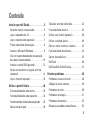 5
5
-
 6
6
-
 7
7
-
 8
8
-
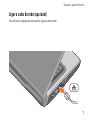 9
9
-
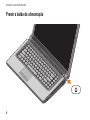 10
10
-
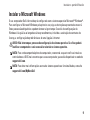 11
11
-
 12
12
-
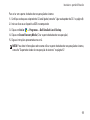 13
13
-
 14
14
-
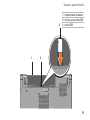 15
15
-
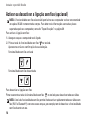 16
16
-
 17
17
-
 18
18
-
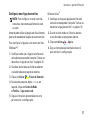 19
19
-
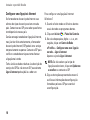 20
20
-
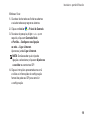 21
21
-
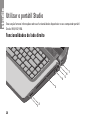 22
22
-
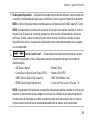 23
23
-
 24
24
-
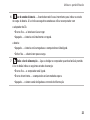 25
25
-
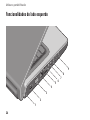 26
26
-
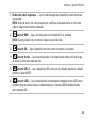 27
27
-
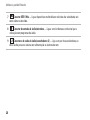 28
28
-
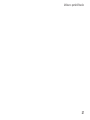 29
29
-
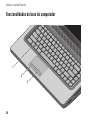 30
30
-
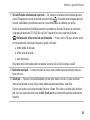 31
31
-
 32
32
-
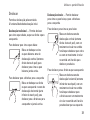 33
33
-
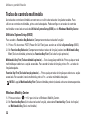 34
34
-
 35
35
-
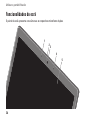 36
36
-
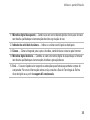 37
37
-
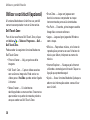 38
38
-
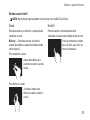 39
39
-
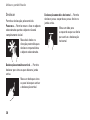 40
40
-
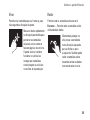 41
41
-
 42
42
-
 43
43
-
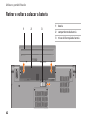 44
44
-
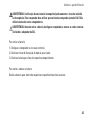 45
45
-
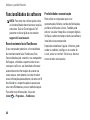 46
46
-
 47
47
-
 48
48
-
 49
49
-
 50
50
-
 51
51
-
 52
52
-
 53
53
-
 54
54
-
 55
55
-
 56
56
-
 57
57
-
 58
58
-
 59
59
-
 60
60
-
 61
61
-
 62
62
-
 63
63
-
 64
64
-
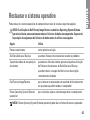 65
65
-
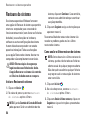 66
66
-
 67
67
-
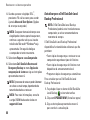 68
68
-
 69
69
-
 70
70
-
 71
71
-
 72
72
-
 73
73
-
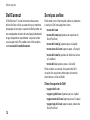 74
74
-
 75
75
-
 76
76
-
 77
77
-
 78
78
-
 79
79
-
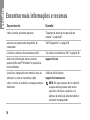 80
80
-
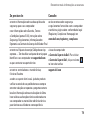 81
81
-
 82
82
-
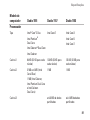 83
83
-
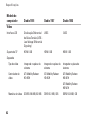 84
84
-
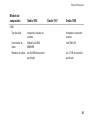 85
85
-
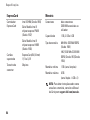 86
86
-
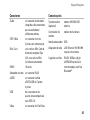 87
87
-
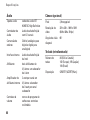 88
88
-
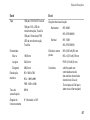 89
89
-
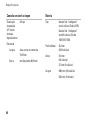 90
90
-
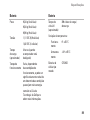 91
91
-
 92
92
-
 93
93
-
 94
94
-
 95
95
-
 96
96
-
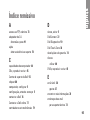 97
97
-
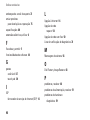 98
98
-
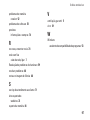 99
99
-
 100
100
-
 101
101
-
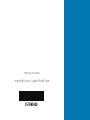 102
102